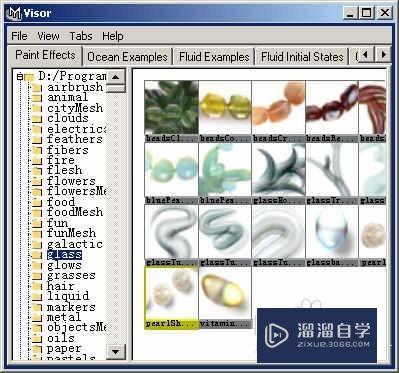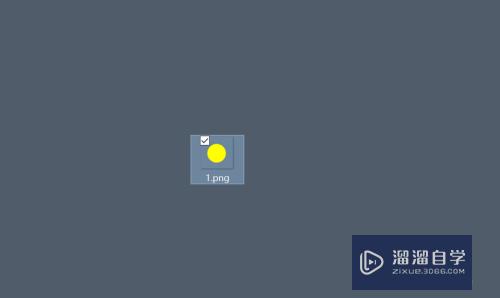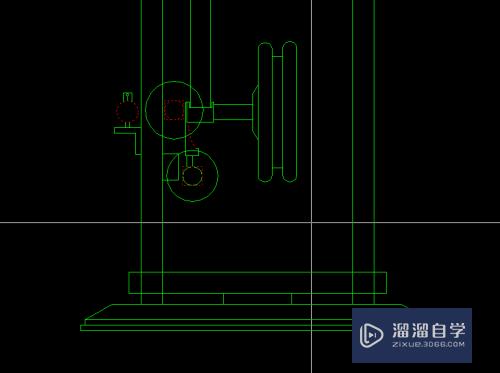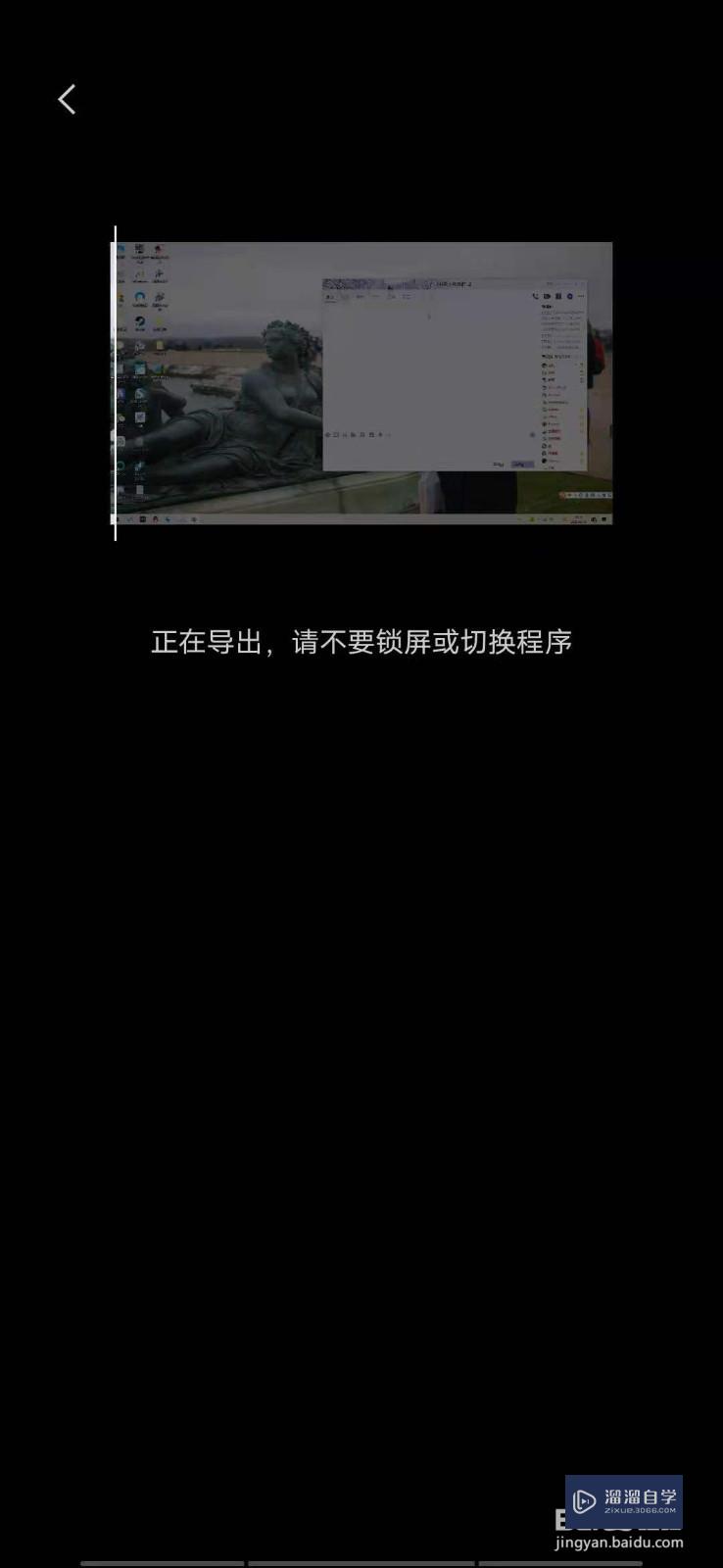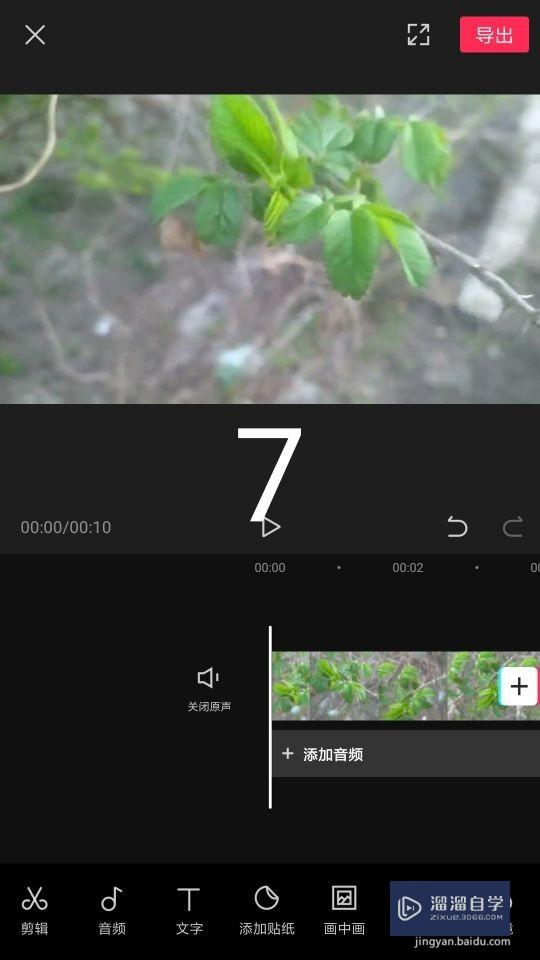PS为什么存储不了png格式(ps为什么存储不了png格式图片)优质
PS存不了png格式的图片。这种情况对新手来说。遇到相对频繁。总还找不出原因。其实还是我们对图片模式不太了解。下面小渲就带大家来看看。PS存储png格式的方法。
想要更深入的了解“PS”可以点击免费试听云渲染农场课程>>
工具/软件
硬件型号:小米 RedmiBookPro 14
系统版本:Windows7
所需软件:PS CS6
操作方法
第1步
图片复制。作图调整不要在背景图层上做。(背景图层右方一般都有图层锁定的锁图标。有些命令不能操作。新建图层也方便自己原图不被更改。随时可重新来过。)
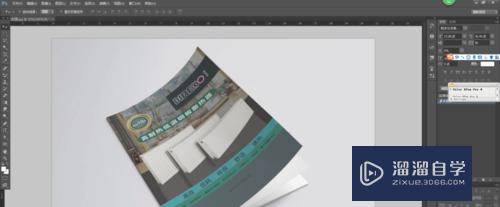
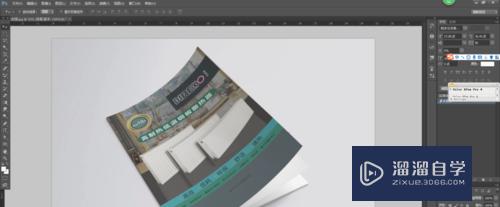
第2步
查看图片模式图像——模式——RGB。网络用图模式一般都用RGB模式。打印一般用CMYK。可以看看两种模式的区别。进行更加深入的理解。PS里png图透明底模式只能是RGB。
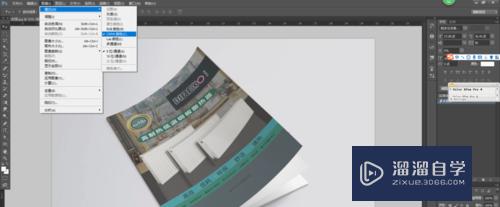
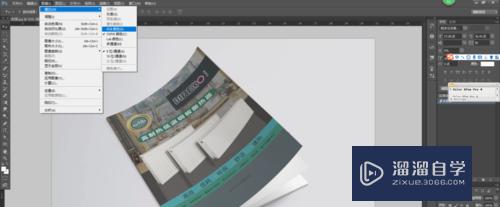
第3步
我们关掉透明图层。用钢笔工具描绘出我们需要的物体路径。选择路径下方载入选区按钮。左单击。
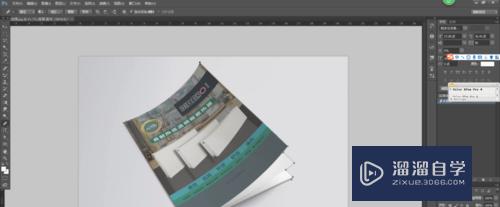
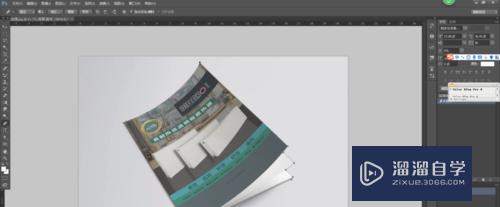
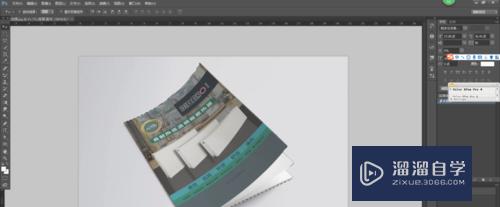
第4步
复制粘贴(快捷键ctrl+c,ctrl+v)所框选图。得到新的图层。关掉带背景图层。得到透明图。
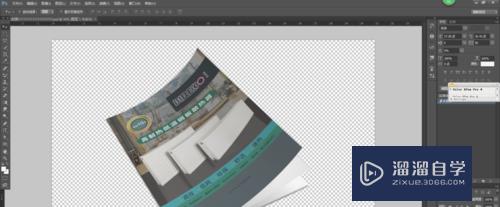
第5步
存储图片文件名。改为111。(文件名按自己喜好习惯更改)。选择文件——另存为——格式——PNG。左边存储位置选择桌面。最后点击保存。
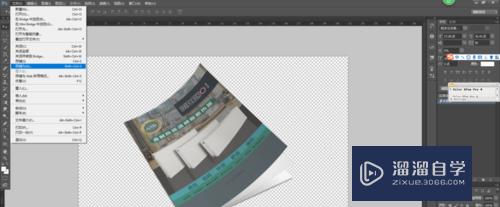
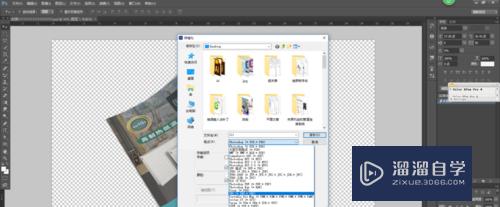
第6步
选择保存后会弹出PNG选项。默认就好。点击确定就行。
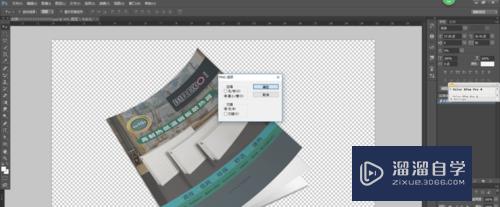
第7步
最后。桌面就会有这张存储的PNG图片了。没有背景的图片。

特别提示
图片模式需要要深入了解
以上关于“PS为什么存储不了png格式(ps为什么存储不了png格式图片)”的内容小渲今天就介绍到这里。希望这篇文章能够帮助到小伙伴们解决问题。如果觉得教程不详细的话。可以在本站搜索相关的教程学习哦!
更多精选教程文章推荐
以上是由资深渲染大师 小渲 整理编辑的,如果觉得对你有帮助,可以收藏或分享给身边的人
本文标题:PS为什么存储不了png格式(ps为什么存储不了png格式图片)
本文地址:http://www.hszkedu.com/67672.html ,转载请注明来源:云渲染教程网
友情提示:本站内容均为网友发布,并不代表本站立场,如果本站的信息无意侵犯了您的版权,请联系我们及时处理,分享目的仅供大家学习与参考,不代表云渲染农场的立场!
本文地址:http://www.hszkedu.com/67672.html ,转载请注明来源:云渲染教程网
友情提示:本站内容均为网友发布,并不代表本站立场,如果本站的信息无意侵犯了您的版权,请联系我们及时处理,分享目的仅供大家学习与参考,不代表云渲染农场的立场!